Menu
×
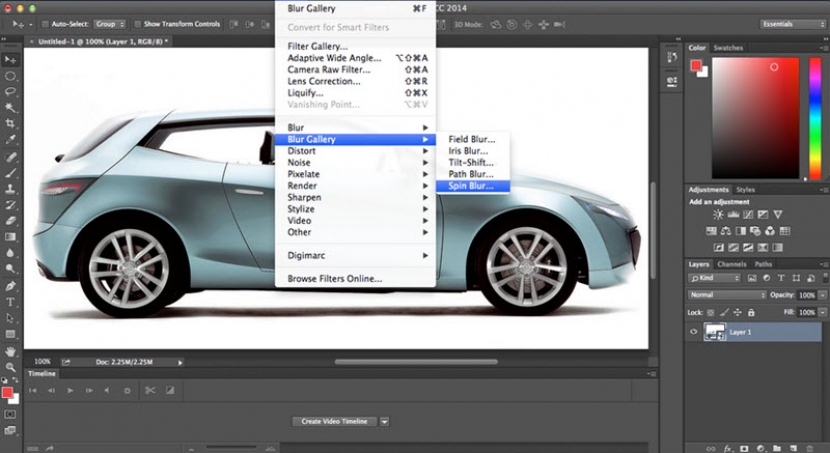
استفاده از Smart Objects در هنگام طراحی را برای شما در این بخش از سایت قرار داده ایم.در 90درصد آموزشهای فتوشاپ قبل از شروه بنده به لایه یا تصویر اصلی یک Smart Object اضافه میکنم . کاربران در تیکت های ارسالی پرسیده بودند که Smart Object چیست و چه کاربردی در لایه و تصویری که بر روی آن ویرایش انجام می شود دارد ؟ فتوشاپ برنامه ای است که در بیشتر مواقع با آزمون و خطا باید یک فیلتر ، روتوش یا تنظیمات یک ابزار را چک کرد . مثلا به صورت صد در صد نمیدانیم که با اضافه کردن این مقدار درصد شکل تصویر آیا همان چیزی می شود که طراح می خواهد یا خیر ؟ در این گونه مواقع اگر افکت مورد نظر نتیجه مطلوب ندهد بهتر است از کلیدهای Ctrl+Z برای برگشت به حالت های قبل استفاده کنیم ولی در بعضی از مواقع مقدار این تغییرات زیاد و تصویر آسیب دیده است .
Smart Objects لایه هایی هستند که داده و اطلاعات را مانند منابع خارجی ذخیره سازی می کنند، پس ما می توانیم از آنها در سند استفاده کنیم بدون اینکه صدمه ای به سند وارد کنند.این لایه ها را می توانید به عنوان یک فایل متصل شده با یک لایه در نظر بگیرید، پس هر تغییری که روی لایه اعمال می شود فایل مرجع بدون تغییر و دست نخورده باقی می ماند و شما همیشه می توانید به نسخه اصلی بازگردید، اما اگر مرجع اصلی را تغییر دهید
این تغییر همه لایه های مرتبط با این فایل را تحت تاثیر قرار می دهد. یکی دیگر از ویژگی های مهم آن این است که شما می توانید چندین لایه smart objects داشته باشید که همگی به یک مرجع واحد مرتبط باشند. بنابراین اگر شما، برای مثال، دکمه ای دارید 10 بار تکرار شده است، می توانید همه لایه هایی را که به آن مرجع اشاره می کنند را بسازید، و وقتی مرجع را تغییر دهید همه آنها را به طور خودکار تغییر خواهید داد.
در نهایت، این یک ویژگی خوب است چون این لایه ها این امکان را فراهم می کنند تا حفظ شفافیت و دیگر افکت هایی که هنگام صادر کردن اشیا برای بهتر کردن کارایی تکنیک های CSS انجام می دهید آسان تر شود.برای استفاده از این ویژگی کافیست وقتی تصویر اصلی را وارد فتوشاپ گردید بر روی لایه کلیک راست کرده و گزینه Convert to smart objetc را انتخاب کنید تا به شکل یک آیکون به لایه و تصویر بند انگشتی اضافه شود .
کافیست یکسری تغییرات بر روی تصویر بدهید و مورد رضایت شما نباشد . با دوبار کلیک بر روی آیکونی که مشخص کرده ام تصویر اصلی بدون هیچ تغییری از دوباره فعال می شود . برگشت به روی اول شاید این سوال برای شما پیش بیاید که ممکن است لایه های دیگری نیز داشته باشید که با اینکار آنها حذف شوند . خیر به این صورت نیست . تصویری که دارای smart objects می باشد در یک فیل جدید باز می شود و هیچ تغییری بر روی لایه هایی که در حال کار با آنها هستید اعمال نمی شود .
منبع: آسارایان
دیدگاهتان را بنویسید